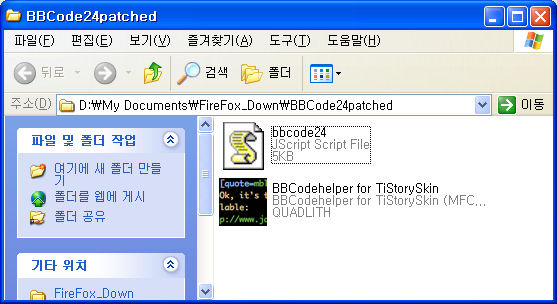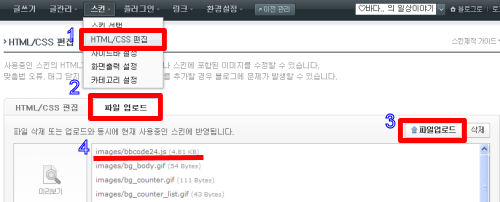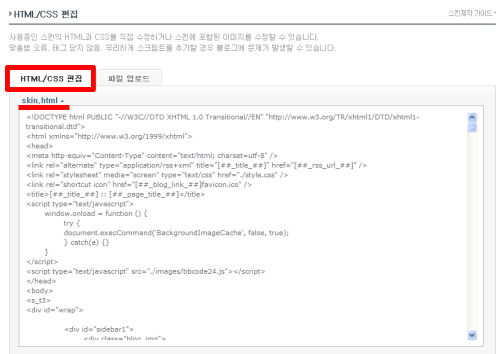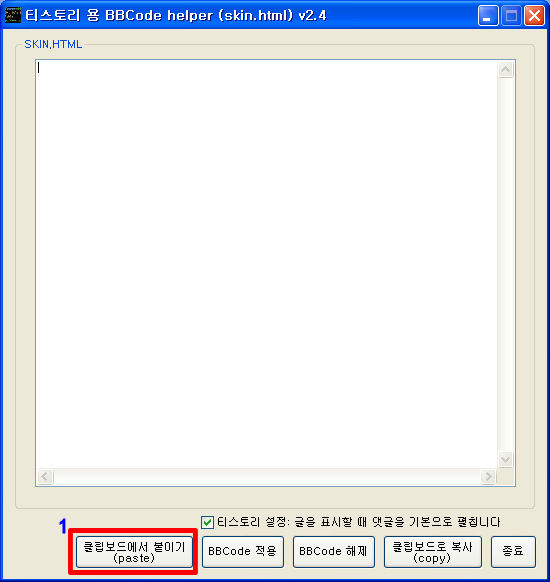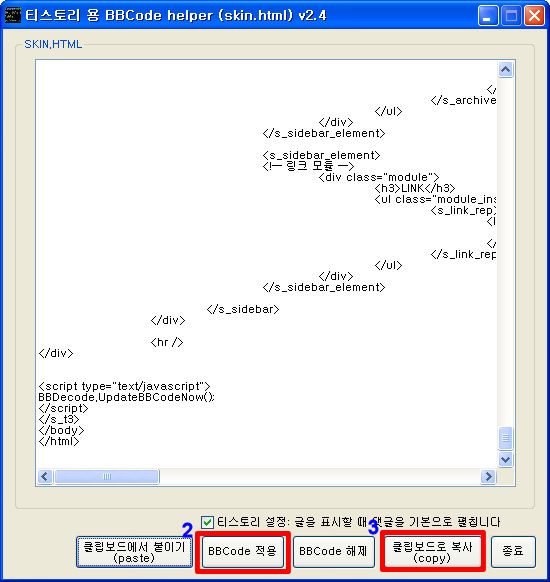나는 원래 PDA를 쓰지 않았다.
노트북을 좋아해서 조그만 노트북을 중심으로 많이 쓰곤 했었다.
덕분에 내 곁을 지나간 노트북도 참 많았다.
리브레토, JVC 노트북, 후지쯔, 파나소닉 터푸북...
등등 생각보다 많은 노트북이 내 곁을 지키다가 사라졌다.
지금은 저렴한 MSI 사의 PR-210 을 쓰고 있다.
쭉 터치스크린 노트북을 많이 고집하던 내가 일반 노트북으로 전향하고서도 괜찮은 이유는 몇가지가 있으나, 그중에서 제일 큰 비중을 두는 것이 있다면 단연 PDA의 등장이다.
예전에 내가 쓰던 PDA는 Sony Clie 였다.
솔직히 WiFi 를 지원하지 않았기 때문에 단순히 크래들에 올려놓고 싱크 시키는 정도여서 핸드스토리 류의 PC에서 필요한 데이터를 싱크시켜 보는 수준 이었다.
그러니 당연히 나의 메인 기기가 될 수 없었고, Clie 의 가장 큰 기능인 게임 Bejeweled 를 위한 기기 쯤 되었었다.
그러다가 작년에 우연치 않게 구입하게 된 PDA 가 SPH-M4650 이다. 일명 오공이...
이놈은 작년에 갑자기 휴대폰을 바꾸고 싶다는 생각에 KTF에서 LGT 로 번호이동을 고려하고 사이트를 뒤지다가 나름 착한 가격의 PDA로 광고를 하길래 어차피 번호이동 하면서 3만원 정도 투자 가능하다 생각하여 구입하게 되었다.
그런데 이놈....
아주 쓸만 하다.
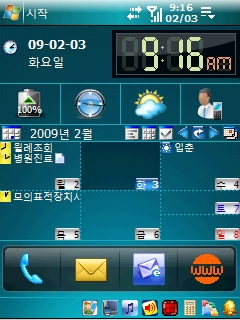 지금 내가 쓰고 있는 화면이다.
지금 내가 쓰고 있는 화면이다.
내가 이녀석을 쓰면서 가장 좋은 점은 단연 일정관리와 메일보기이다.
우리 회사가 예전에는 단순히 POP3 메일로만 볼 수 있던 시스템에서 작년에 대대적인 공사 이후 MS Exchange Server 를 들여놓고 서비스하기 시작했다. 이럴때 가장 눈부시게 발휘되는 기능이 PDA 의 MS Exchange Server와의 싱크능력이다. 역시 MS 답게 이런건 정말 잘 만든다. 자기네 들 끼리는 거의 완벽에 가까울 만큼 싱크능력을 보여줘서 실제로 외부에서도 메일을 전혀 불편함 없이 볼 수 있다.
그리고 일정관리 기능...
이 기능 역시 MS Exchange Server 가 들어간 이후로 Outlook 과의 유기적인 통합이 가능하게 되었다. Outlook 에서 편집한 일정관리도 PDA 상에 뜨고 PDA에서 작업한 내용까지 Outlook에 반영이 되니 말이다.
일정관리를 위해서 일부러 돈주고 산 프로그램이 PDA 화면 가운데 보이는 My Agenda Plus 이다.
이 프로그램은 투데이화면에만 보여지는 단순히 보이는 기능만을 가졌지만 투데이 화면에서 바로 에디팅이 가능하다는 장점이 많이 작용했다.
그리고 PDA를 쓰면서 전화번호 관리 역시 아주 유연해졌다. PDA 상에 전화번호를 추가하면 Outlook 의 연락처에 바로 싱크가되어 적용이 된다. 즉, PDA를 리셋하거나 해도 전화번호 백업에 대한 부담감이 전혀 없이 그냥 리셋하고 동기화 시켜주면 그만이다.
처음에는 호기심에 시작하게된 PDA 사용이 어느덧 휴대폰을 살때 PDA를 고려하지 않고는 살 수가 없는 상황에 이르게 된 것 같다.
앞으로 계속 사랑해 주겠어~
ps. 위의 투데이 화면에 사용된 프로그램은 아래와 같다.
My Agenda Plus
Spb Mobile Shell
Spb Weather
Wisbar Advance
물론 이외에도 많은 프로그램이 있기는 하다....
노트북을 좋아해서 조그만 노트북을 중심으로 많이 쓰곤 했었다.
덕분에 내 곁을 지나간 노트북도 참 많았다.
리브레토, JVC 노트북, 후지쯔, 파나소닉 터푸북...
등등 생각보다 많은 노트북이 내 곁을 지키다가 사라졌다.
지금은 저렴한 MSI 사의 PR-210 을 쓰고 있다.
쭉 터치스크린 노트북을 많이 고집하던 내가 일반 노트북으로 전향하고서도 괜찮은 이유는 몇가지가 있으나, 그중에서 제일 큰 비중을 두는 것이 있다면 단연 PDA의 등장이다.
예전에 내가 쓰던 PDA는 Sony Clie 였다.
솔직히 WiFi 를 지원하지 않았기 때문에 단순히 크래들에 올려놓고 싱크 시키는 정도여서 핸드스토리 류의 PC에서 필요한 데이터를 싱크시켜 보는 수준 이었다.
그러니 당연히 나의 메인 기기가 될 수 없었고, Clie 의 가장 큰 기능인 게임 Bejeweled 를 위한 기기 쯤 되었었다.
그러다가 작년에 우연치 않게 구입하게 된 PDA 가 SPH-M4650 이다. 일명 오공이...
이놈은 작년에 갑자기 휴대폰을 바꾸고 싶다는 생각에 KTF에서 LGT 로 번호이동을 고려하고 사이트를 뒤지다가 나름 착한 가격의 PDA로 광고를 하길래 어차피 번호이동 하면서 3만원 정도 투자 가능하다 생각하여 구입하게 되었다.
그런데 이놈....
아주 쓸만 하다.
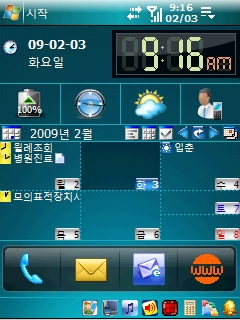
내가 이녀석을 쓰면서 가장 좋은 점은 단연 일정관리와 메일보기이다.
우리 회사가 예전에는 단순히 POP3 메일로만 볼 수 있던 시스템에서 작년에 대대적인 공사 이후 MS Exchange Server 를 들여놓고 서비스하기 시작했다. 이럴때 가장 눈부시게 발휘되는 기능이 PDA 의 MS Exchange Server와의 싱크능력이다. 역시 MS 답게 이런건 정말 잘 만든다. 자기네 들 끼리는 거의 완벽에 가까울 만큼 싱크능력을 보여줘서 실제로 외부에서도 메일을 전혀 불편함 없이 볼 수 있다.
그리고 일정관리 기능...
이 기능 역시 MS Exchange Server 가 들어간 이후로 Outlook 과의 유기적인 통합이 가능하게 되었다. Outlook 에서 편집한 일정관리도 PDA 상에 뜨고 PDA에서 작업한 내용까지 Outlook에 반영이 되니 말이다.
일정관리를 위해서 일부러 돈주고 산 프로그램이 PDA 화면 가운데 보이는 My Agenda Plus 이다.
이 프로그램은 투데이화면에만 보여지는 단순히 보이는 기능만을 가졌지만 투데이 화면에서 바로 에디팅이 가능하다는 장점이 많이 작용했다.
그리고 PDA를 쓰면서 전화번호 관리 역시 아주 유연해졌다. PDA 상에 전화번호를 추가하면 Outlook 의 연락처에 바로 싱크가되어 적용이 된다. 즉, PDA를 리셋하거나 해도 전화번호 백업에 대한 부담감이 전혀 없이 그냥 리셋하고 동기화 시켜주면 그만이다.
처음에는 호기심에 시작하게된 PDA 사용이 어느덧 휴대폰을 살때 PDA를 고려하지 않고는 살 수가 없는 상황에 이르게 된 것 같다.
앞으로 계속 사랑해 주겠어~
ps. 위의 투데이 화면에 사용된 프로그램은 아래와 같다.
My Agenda Plus
Spb Mobile Shell
Spb Weather
Wisbar Advance
물론 이외에도 많은 프로그램이 있기는 하다....
'IT' 카테고리의 다른 글
| PDA용 로또번호 발생기 수정버전 (4) | 2009.02.04 |
|---|---|
| PDA용 로또번호발생기 (4) | 2009.02.03 |
| 게임기능 됩니다.. (10) | 2009.01.21 |
| Tor: 네트에서의 익명 (6) | 2009.01.15 |
| 글을 올릴 때 [b], [i], [url], [img]와 같은 BBCode를 사용할 수 있습니다. (4) | 2009.01.13 |

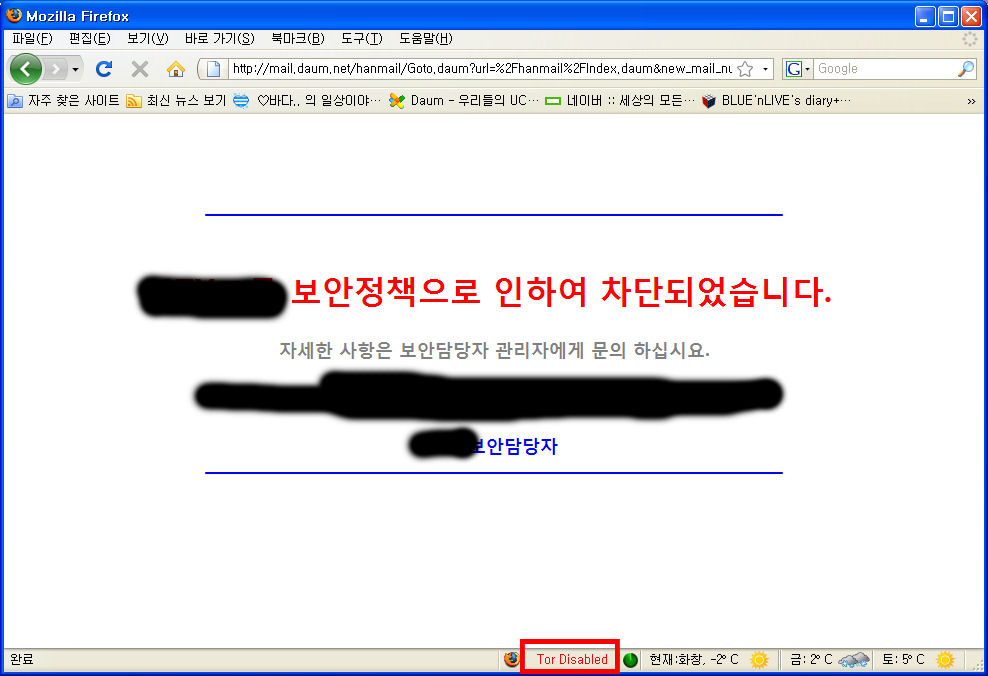
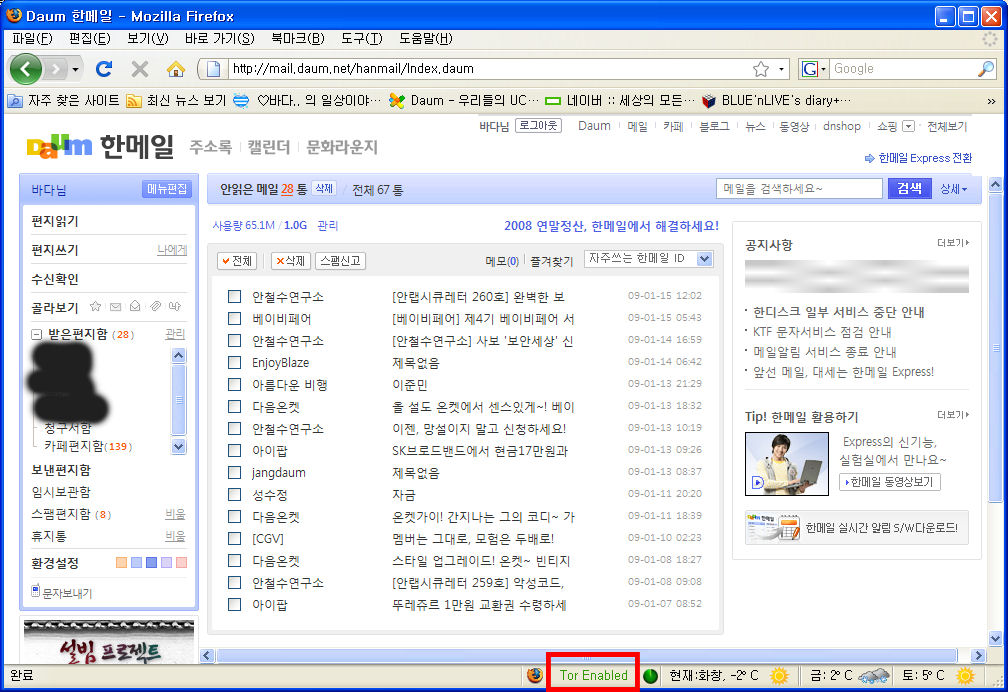
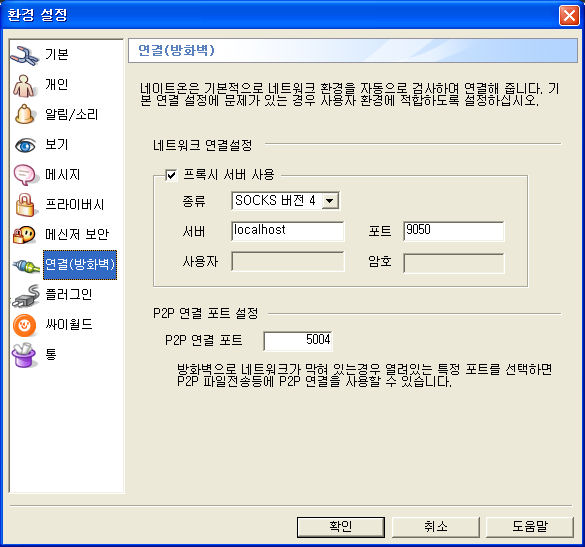
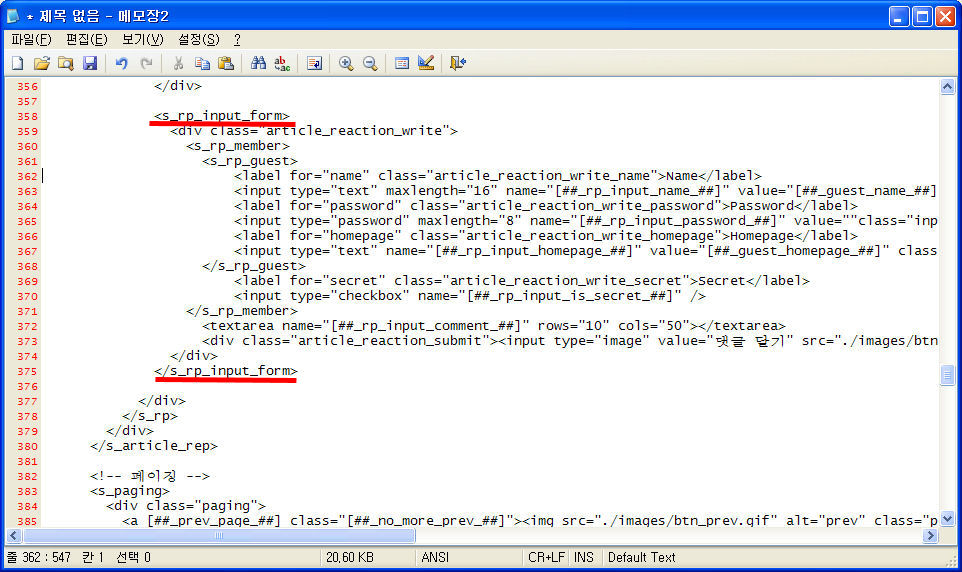
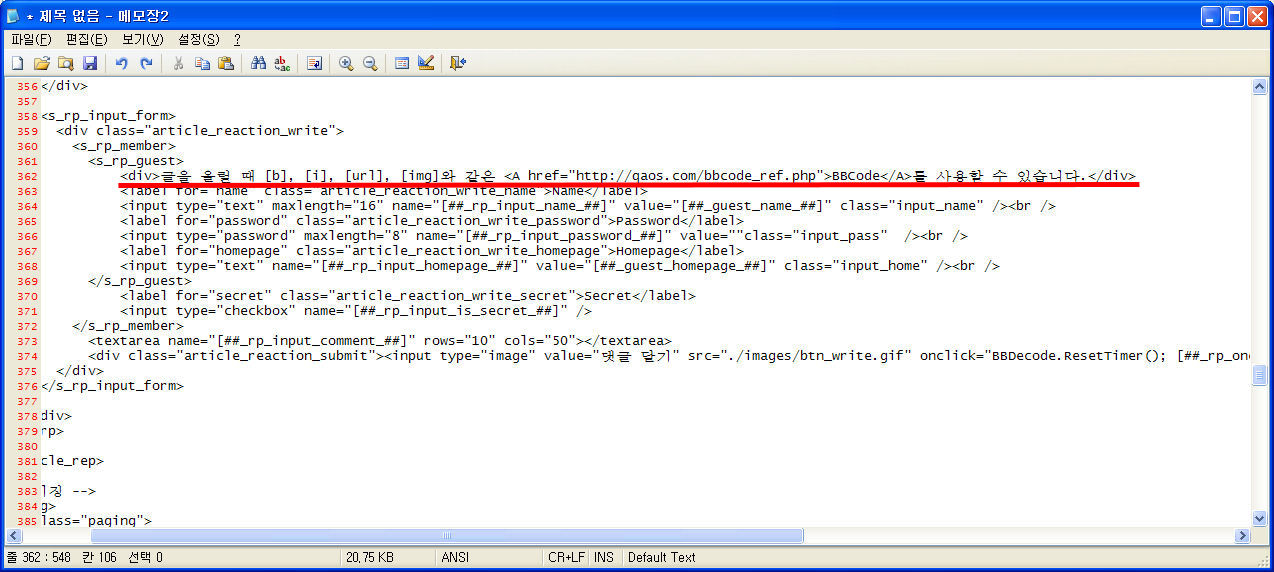
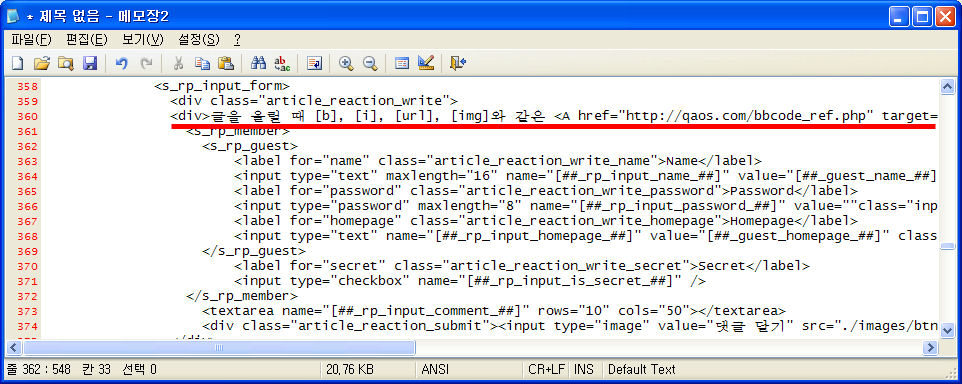
 BBCode24patched.zip
BBCode24patched.zip